WPS Office下载安装失败怎么办?
如果WPS Office下载安装失败,首先检查网络连接是否稳定,尝试更换下载源或使用VPN。如果下载文件损坏,重新下载安装包并确保文件完整。确保操作系统与WPS Office版本兼容,关闭杀毒软件或防火墙,避免干扰安装。如果问题持续,尝试清理浏览器缓存或在安全模式下安装WPS Office。
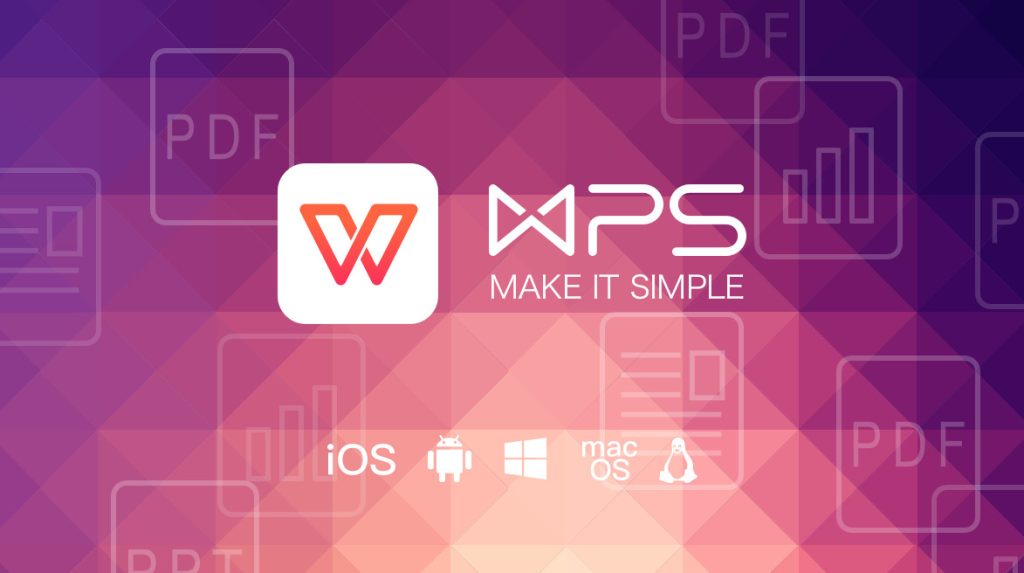
WPS Office下载安装失败的常见原因
网络连接问题
-
网络不稳定: 在下载安装WPS Office时,网络连接的稳定性至关重要。如果网络不稳定,下载过程中可能会中断或文件不完整,导致安装失败。此时,建议检查您的Wi-Fi连接或使用有线网络来确保连接质量。
-
带宽不足: 如果网络带宽较低,下载过程可能会非常缓慢,甚至在中途出现超时错误,无法完成下载。您可以通过切换到带宽更高的网络环境来提高下载速度。
-
防火墙或安全软件的干扰: 某些防火墙或安全软件可能会限制文件的下载或阻止安装程序运行。如果遇到此类问题,建议临时禁用防火墙或关闭安全软件,再尝试重新下载安装。
安装文件损坏
-
下载过程中出现错误: 下载WPS Office的安装包时,如果出现中断或错误,文件可能会损坏,这会导致安装失败。为了解决这个问题,建议从官方渠道重新下载安装包,确保文件完整。
-
安装包被病毒或恶意软件修改: 下载的安装包如果被病毒或恶意软件感染,可能导致文件损坏或含有不安全的内容,这也会导致安装失败。安装前应先对文件进行病毒扫描,确保其安全无误。
-
缓存文件问题: 下载文件过程中可能会产生一些缓存文件,这些文件有时会干扰安装程序的正常运行。可以尝试清理浏览器缓存和临时文件夹,再重新下载和安装WPS Office。
操作系统兼容性问题
-
操作系统版本不兼容: WPS Office对操作系统有一定的要求,如果您使用的操作系统版本较老,可能无法正常安装和运行WPS Office。建议升级操作系统,或者选择适合当前操作系统的WPS版本进行安装。
-
系统配置不足: WPS Office的安装和运行也需要一定的硬件配置。如果您的计算机配置较低,如内存不足或硬盘空间不够,可能会导致安装失败。此时,您可以清理硬盘、增加内存或升级硬件配置来解决问题。
-
操作系统设置不当: 某些操作系统设置,如用户权限问题或缺少必要的系统组件,也可能影响WPS Office的安装。确保您的用户账户具有足够的权限,并且操作系统中的所有必需组件已正确安装,尤其是更新的Visual C++和.NET框架。
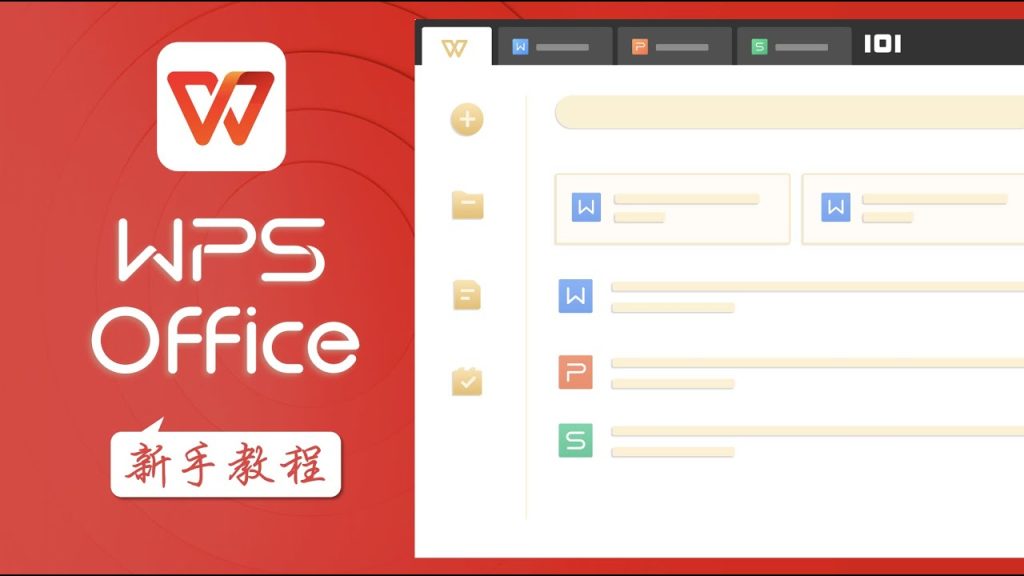
如何检查网络连接解决安装问题
确保网络稳定
-
检查Wi-Fi信号强度: 网络信号不稳定是造成安装失败的常见原因之一。若使用无线网络连接,请确保设备与路由器之间的距离适中,并避免网络信号被墙壁或其他障碍物阻挡。如果信号较弱,建议靠近路由器或使用更强的Wi-Fi信号增强器来改善连接。
-
重启路由器: 路由器工作一段时间后可能会出现性能下降的问题,导致网络不稳定。遇到网络问题时,可以尝试重启路由器,这通常能够有效解决临时的连接问题。
-
检查带宽和延迟: 网络带宽不足或延迟较高会导致安装程序下载速度缓慢,甚至出现中断现象。可以通过测速网站(如Speedtest)测试网络速度,确保带宽足够支持下载需求。若网络延迟较高,可以联系网络服务提供商进行优化。
使用不同的网络环境
-
切换到有线网络: 无线网络容易受到信号干扰或不稳定的影响。如果当前使用的是无线Wi-Fi连接,尝试使用网线连接到路由器,切换到有线网络通常能提供更稳定的连接。
-
尝试使用移动数据: 如果Wi-Fi网络问题较大,尝试使用手机的移动数据热点来连接电脑进行下载,确保下载过程中不会受到Wi-Fi不稳定的影响。需要注意的是,使用移动数据时,确保流量足够。
-
切换到不同的Wi-Fi网络: 如果可能,可以尝试切换到不同的Wi-Fi网络,尤其是当家庭或办公室的网络频繁出现问题时。通过连接到其他公共Wi-Fi网络或朋友家的Wi-Fi,您可以判断问题是否与原始网络有关。
测试其他在线应用
-
访问其他网站: 确认网络是否正常工作,可以先尝试打开其他网站或进行在线搜索,检查是否存在网络访问问题。如果其他网站也无法加载,说明网络本身可能存在问题,需要解决网络连接问题。
-
尝试下载其他文件: 如果其他网站正常工作,可以尝试下载其他文件,如一个小型程序或者图片文件,测试下载速度和稳定性。如果其他文件也无法下载,说明可能是本地网络配置或防火墙问题。
-
测试在线视频: 尝试播放在线视频(如YouTube),如果视频流畅播放,说明网络带宽足够。若视频卡顿或加载缓慢,则可能是网络带宽不足或存在不稳定的因素,这时可以考虑升级网络或联系网络提供商。
解决安装文件损坏的方法
重新下载安装包
-
从官方网站重新下载: 如果安装文件损坏,最直接的解决办法是重新下载安装包。建议访问WPS Office的官方网站或官方应用商店,确保下载的文件是最新版本,并且没有被篡改或损坏。避免从不明来源下载文件,因为这些文件可能包含恶意软件或已损坏的版本。
-
更换下载路径: 如果你之前将文件下载到桌面或某个临时文件夹,再次下载时可以选择不同的保存路径。某些文件夹可能会受到权限限制或有空间不足的情况,导致下载不完整或损坏,选择新的路径可以避免这些问题。
-
使用下载管理器: 使用下载管理器(如IDM或FDM)来下载文件,能够更好地管理文件下载过程,并在下载失败时自动恢复。这能有效减少因网络波动造成的文件损坏问题。
检查下载文件的完整性
-
文件哈希值对比: 下载完成后,可以通过检查文件的哈希值来验证文件是否完整。官方通常会提供文件的MD5或SHA-256值,您可以使用计算哈希工具来生成下载文件的哈希值,确保其与官方提供的值一致。如果值不匹配,说明文件在下载过程中已损坏,需要重新下载。
-
查看文件大小: 在下载完成后,检查安装包的大小是否与官方公布的文件大小一致。若文件大小不对,说明文件在下载过程中可能出现了问题,需要重新下载。
-
尝试使用校验工具: 一些下载管理器或者操作系统本身会提供下载文件的完整性校验功能,如Windows中的"文件属性"窗口可以查看文件的大小。如果下载文件的大小、格式和版本没有问题,但依然无法正常安装,可以使用一些专业的工具进行文件完整性检测。
尝试使用官方安装器
-
使用官方的离线安装包: 有时,在线安装包由于网络波动或中断可能会出现问题。此时可以选择使用官方提供的离线安装包,离线安装包的文件较为完整,不容易在下载过程中被损坏。选择这种方式可以提高安装成功率。
-
使用安装程序修复工具: 如果你已经下载了安装包,但在安装过程中出现错误,可以尝试使用WPS Office自带的安装修复工具来修复安装文件。这个工具可以检查并修复损坏的安装文件,帮助顺利完成安装。
-
使用不同版本的安装程序: 有时,特定版本的安装文件可能与某些操作系统不兼容。若当前版本的安装文件损坏或无法安装,可以尝试下载其他版本的安装包。例如,如果是64位系统,尝试下载32位版本,或选择较旧的稳定版本进行安装。

WPS Office与操作系统的兼容性问题
检查系统要求
-
查看WPS Office最低系统配置: 在安装WPS Office之前,首先需要确认您的操作系统是否满足最低系统要求。WPS Office通常对操作系统版本、内存、硬盘空间等方面有明确要求。可以在WPS官方网站或安装包中查看相关的系统需求。如果系统配置不满足要求,可能会导致安装失败或无法正常运行。
-
确保操作系统支持WPS Office: WPS Office支持Windows、macOS和Linux等多种操作系统。对于Windows用户,需要确保系统版本为Windows 7或更高版本;对于Mac用户,确保系统版本是macOS 10.10或更高版本。如果操作系统版本过低,可能无法运行WPS Office,需要升级系统版本。
-
检查硬件配置是否足够: 除了操作系统要求外,WPS Office还对内存和硬盘空间有一定的要求。对于现代办公需求,建议至少有4GB的内存和足够的硬盘空间。如果硬件配置不足,安装过程可能会失败,运行过程中也可能出现卡顿或崩溃现象。
更新操作系统版本
-
确保操作系统是最新版本: 操作系统的过时版本可能存在兼容性问题,尤其是与新软件的配合使用。为了确保安装顺利,建议更新操作系统到最新版本。Windows用户可以通过“设置”->“更新与安全”来检查并更新系统;Mac用户可以通过“系统偏好设置”->“软件更新”来进行系统更新。
-
安装操作系统的最新补丁: 操作系统更新不仅包括新功能,还包括安全补丁和性能优化。即使您的操作系统版本较新,也应定期检查并安装最新的操作系统补丁,以确保软件与操作系统之间的兼容性。此外,操作系统补丁可以修复可能导致安装问题的漏洞。
-
重启计算机: 更新操作系统后,记得重启计算机。有时系统更新需要重启才能完成安装,并确保所有更新生效。在重启后,您可以尝试重新安装WPS Office,确保所有新更新不会干扰安装过程。
调整系统设置以兼容WPS Office
-
管理员权限安装: 在某些操作系统中,特别是Windows,用户权限可能会限制软件的安装。确保您以管理员身份运行安装程序,右键点击安装文件,选择“以管理员身份运行”。这能确保系统赋予安装程序足够的权限来完成安装,避免权限问题导致安装失败。
-
禁用防火墙和安全软件: 某些防火墙或安全软件可能会阻止WPS Office的安装或运行。为了确保兼容性,建议暂时禁用防火墙、杀毒软件或其他安全工具,再进行安装。完成安装后,您可以重新启用这些工具,但安装过程中的干扰可能会导致安装文件被误删或屏蔽。
-
调整兼容性设置: 如果您的操作系统版本较老,或遇到与WPS Office的兼容性问题,可以尝试调整兼容性设置。右键点击WPS Office安装文件,选择“属性”,然后进入“兼容性”选项卡,选择适合您的操作系统版本。设置为Windows 7或Windows XP兼容模式,有时能解决兼容性问题。
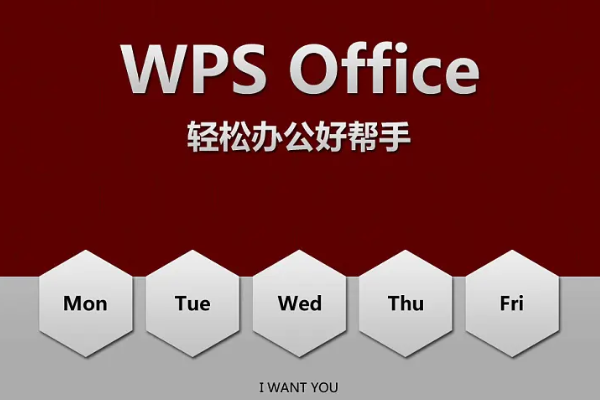
如何解决WPS Office下载失败问题?
如果WPS Office下载失败,首先检查网络连接是否稳定。可以尝试更换下载源或使用VPN。如果网络没有问题,清理浏览器缓存后再次尝试下载。确保操作系统与WPS Office版本兼容,避免使用过时的安装包。
WPS Office安装包下载错误怎么办?
下载错误可能是由于下载文件损坏或不完整导致。建议重新下载安装包,确保从WPS官网或其他可靠渠道获取。也可以尝试使用不同的浏览器或下载工具,以确保文件完整。
WPS Office无法启动,怎么办?
如果安装成功但WPS Office无法启动,可以尝试重新启动计算机,并确保系统更新到最新版本。如果问题依旧,尝试卸载WPS Office后重新安装,确保安装过程中没有其他应用程序干扰。
WPS Office安装过程卡住怎么办?
如果安装过程卡住,首先确认计算机磁盘空间是否足够。如果有足够空间,尝试关闭其他不必要的程序,以释放系统资源。如果仍然卡住,可以尝试在安全模式下安装WPS Office。
WPS Office安装提示“缺少文件”怎么办?
WPS Office下载包版本号怎么看?
查看WPS Office下载包版本号,首先右键点击安装包文件,选择“...
WPS Office下载安装后默认打开软件设置?
WPS Office下载安装后,默认打开软件设置为“启动时显示主界面...
WPS Office下载官方软件更新机制?
WPS Office采用自动更新机制,用户可以在软件内通过“检查更新...
WPS Office下载官方推荐版本是什么?
WPS Office的官方推荐版本是最新稳定版。用户可以通过WPS官网...
WPS Office下载包与微软Office兼容吗?
WPS Office与微软Office高度兼容,能够无缝打开、编辑和保存M...
WPS Office下载官方论坛在哪里?
WPS Office的官方论坛可以通过访问WPS官网找到。通常在官网页...
WPS Office下载安装包怎么下载最快?
要最快下载WPS Office下载安装包,首先确保使用稳定且快速的...
wps office电脑下载要钱吗?
WPS Office电脑版提供免费版本,用户可以免费下载并使用大部...
WPS老板是谁?
WPS的创始人和现任老板是雷军,他是金山软件的董事长,也是小...
WPS Office下载安装包怎么备份?
要备份WPS Office下载安装包,首先找到安装包文件,一般保存...
WPS官网到底是哪个?
WPS官网是WPS Office的官方网站,用户可以在官网上下载WPS Of...
什么是WPS稻壳会员?
WPS稻壳会员是WPS Office推出的付费会员服务,提供去广告、云...
WPS Office下载安装包安装失败常见原因?
WPS Office下载安装包安装失败常见原因包括文件损坏或下载不...
WPS Office下载包支持哪些系统版本?
WPS Office下载包支持多个系统版本,包括Windows(Windows 7...
WPS Office下载安全靠谱吗?
从WPS官方网站下载WPS Office是安全可靠的。官网提供最新版本...
WPS Office下载包多语言支持情况?
WPS Office下载包支持多种语言,包括中文、英语、法语、德语...
WPS Office下载安装包使用技巧分享?
使用WPS Office安装包时,首先选择适合您设备的版本,确保操...
wps office电脑版下载安装教程
WPS Office电脑版下载安装教程可通过访问 https://www.wps.co...
WPS Office下载安装失败怎么办?
如果WPS Office下载安装失败,首先检查网络连接是否稳定,尝...
WPS Office官方下载地址是什么?
WPS Office 的官方下载地址是:https://www.wps-wps2.com/。...
wps office电脑版怎么下载?
要下载WPS Office电脑版,您可以访问WPS官网(https://www.wp...
WPS Office下载后的更新包如何安装?
WPS Office下载后的更新包可以通过自动更新安装。若未自动更...
WPS Office下载安装包能否批量部署?
WPS Office支持批量部署,特别适用于企业或组织的多个设备安...
WPS Office下载包怎么下载更快
为了加快WPS Office下载速度,建议选择离你更近的下载服务器...
WPS是国产的吗?
是的,WPS是由中国金山软件公司开发的办公软件,是一款完全国...
WPS Office下载包更新频率如何?
WPS Office下载包的更新频率通常为每月一次,主要进行功能改...
WPS Office下载安装过程中断怎么办
如果WPS Office下载安装过程中断,可以重新启动下载,WPS Off...
wps office办公软件怎么免费下载?
WPS Office办公软件可以通过访问 https://www.wps.com/downlo...
wps office电脑pc版下载
WPS Office电脑PC版下载可以通过访问 https://www.wps.com/do...
WPS Office下载包安全检测方法
要确保WPS Office下载包安全,首先使用可靠的杀毒软件扫描安...

